Sayım İşlemleri
SAYIM İŞLEMLERİ
1.1 Sayım İçin Envanter Listesi (SAYM01)
- Adım: Ana menüdeki “Stok” başlığı altından “Sayım İşlemleri” ardından “Sayım İçin Envanter Listesi” seçeneğine basılarak giriş yapılır. (Resim1)
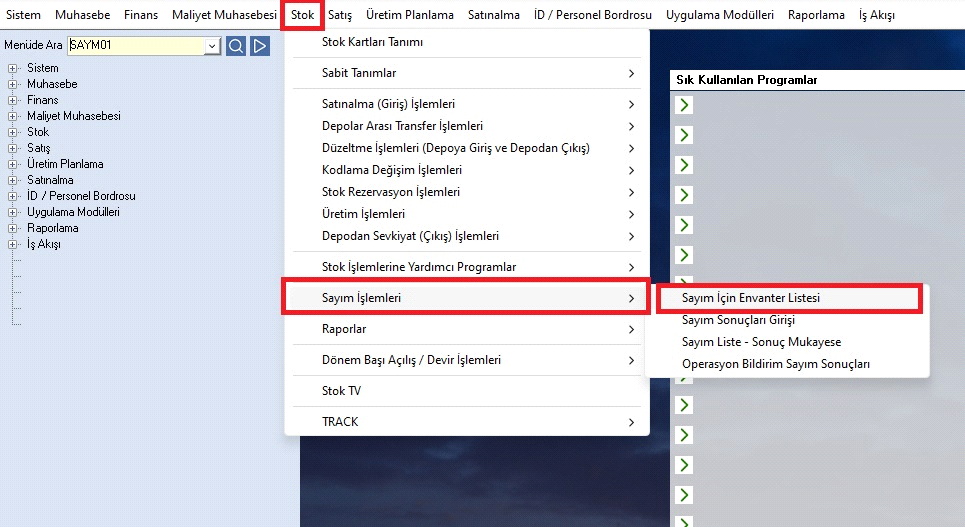
Resim1
- Adım: Gelen ekranda yeni bir belge oluşturulur. Bu belgede tarih otomatik olarak bugünün değerini belirtir. Kullanıcı isterse not kısmına veri girişi yapabilir. Ardından kullanıcı işlevler kısmından “Envanterden, Paketleme Listesinden ve Ürün Ağacından Çok Satır Doldurma” seçeneği ile stok kriter ekranını açabilir. (Resim2)
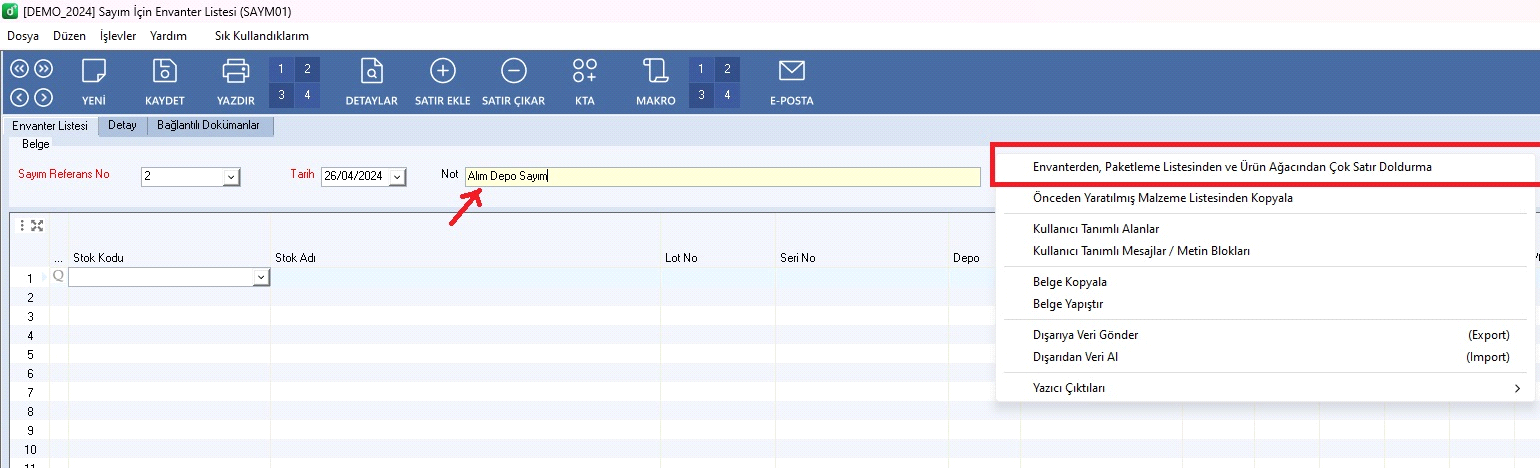
Resim 2
- Adım: Gelen ekran oluşturacağımız listeyi filtreleyebileceğimiz bir ekrandır. Kullanıcı buradan istediği kısıtlamaları belirterek listesini oluşturabilir.(Örnek olarak depo, rezervasyon kriterleri seçilebilir.)Filtreleme seçeneklerini girildikten sonra “Süz” butonuna basılmalıdır(Resim3)
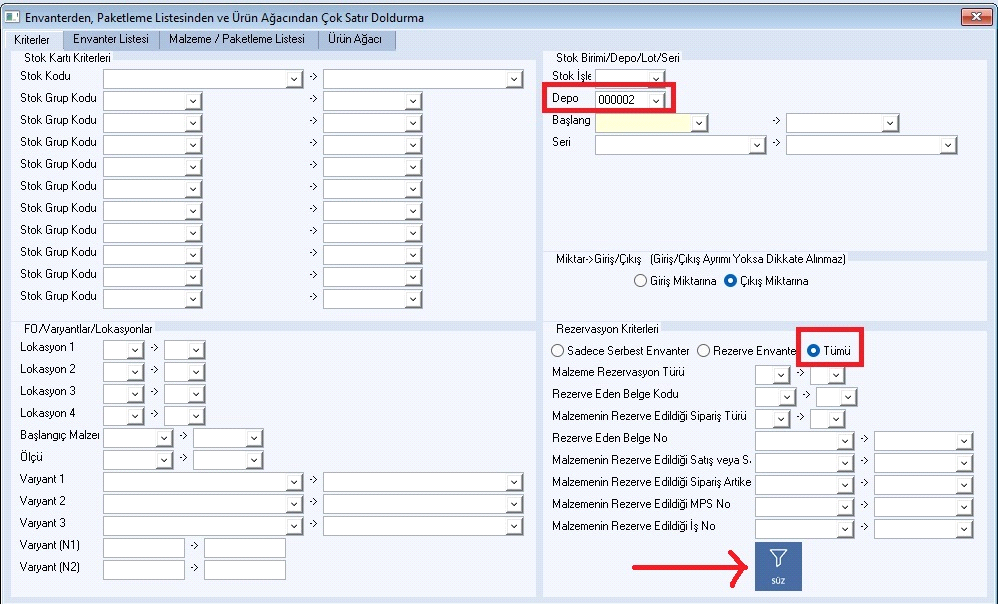
Resim 3
- Adım: Gelen ekran listemizdeki kalemleri gösterir. Kullanıcı buradan isterse bazı kalemlerin durumunu kalemin yanında bulunan aktiflik simgesiyle değiştirebilir. İşlemler bitince aktar butonuna basılarak veriler “Sayım İçin Envanter Listesi” kısmına aktarılır. (Resim 4)
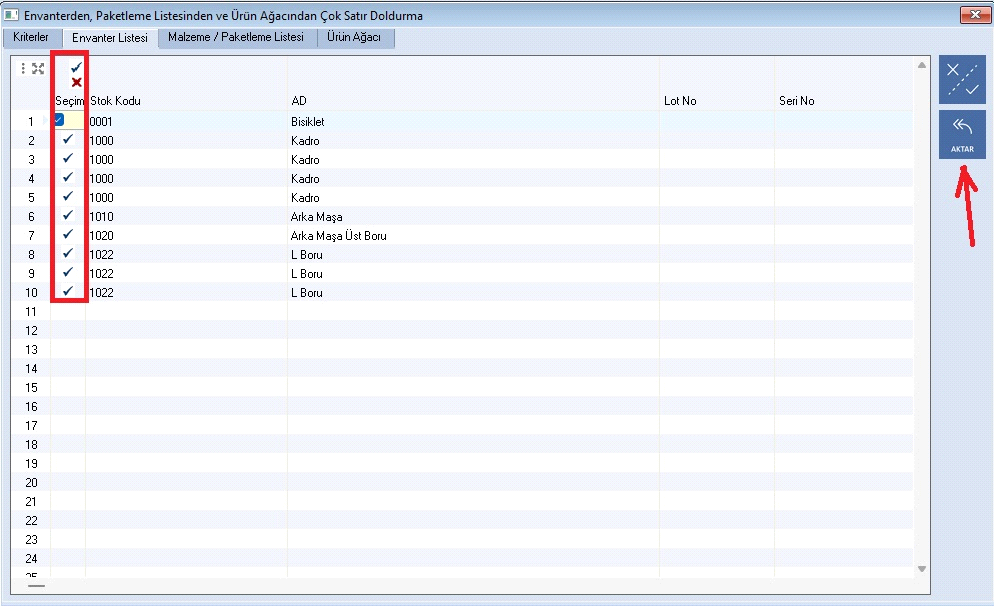
Resim 4
- Adım: Ardından kullanıcı belgeyi kaydeder ve böylece elinde sayımdan önce kullanacağı bir envanter listesi oluşmuş olur. (Resim 5)
Ayrıca Kullanıcı Yazdır butonuna basarak Envanter Listesini yazdırabilir. (Resim 6)
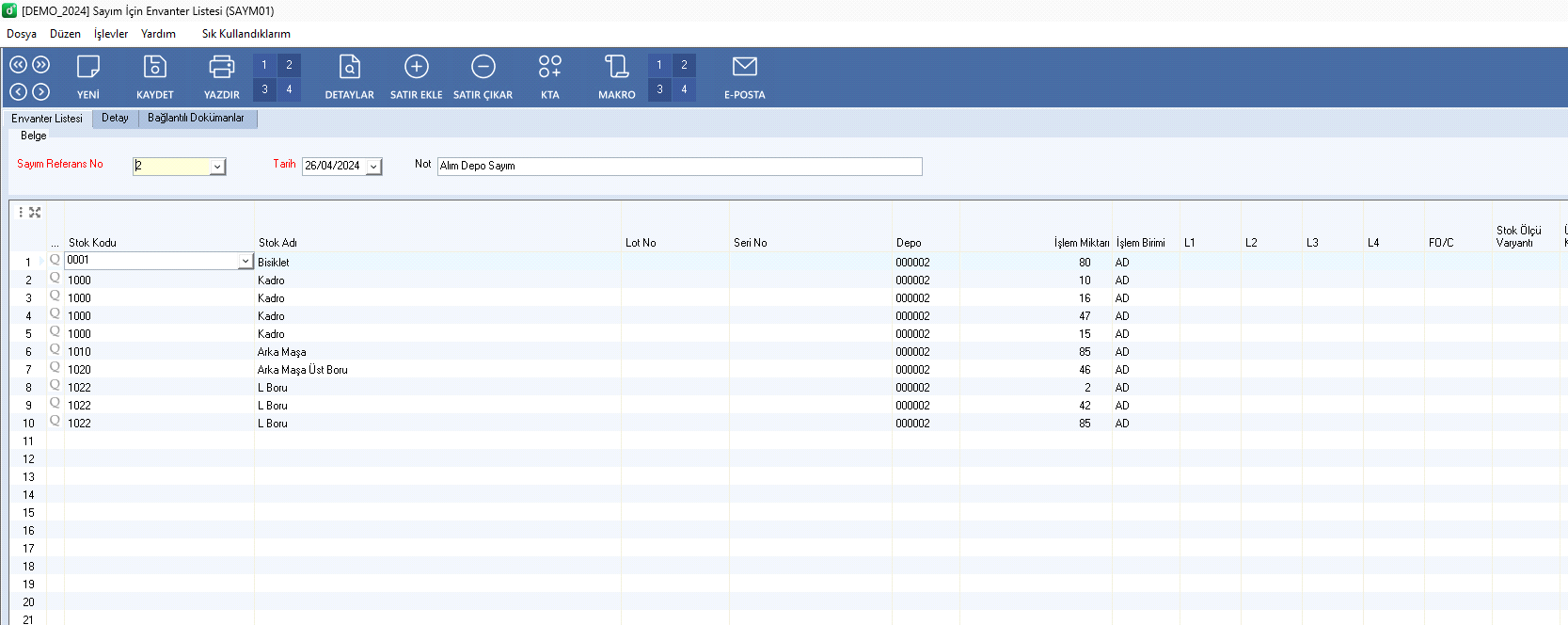
Resim 5
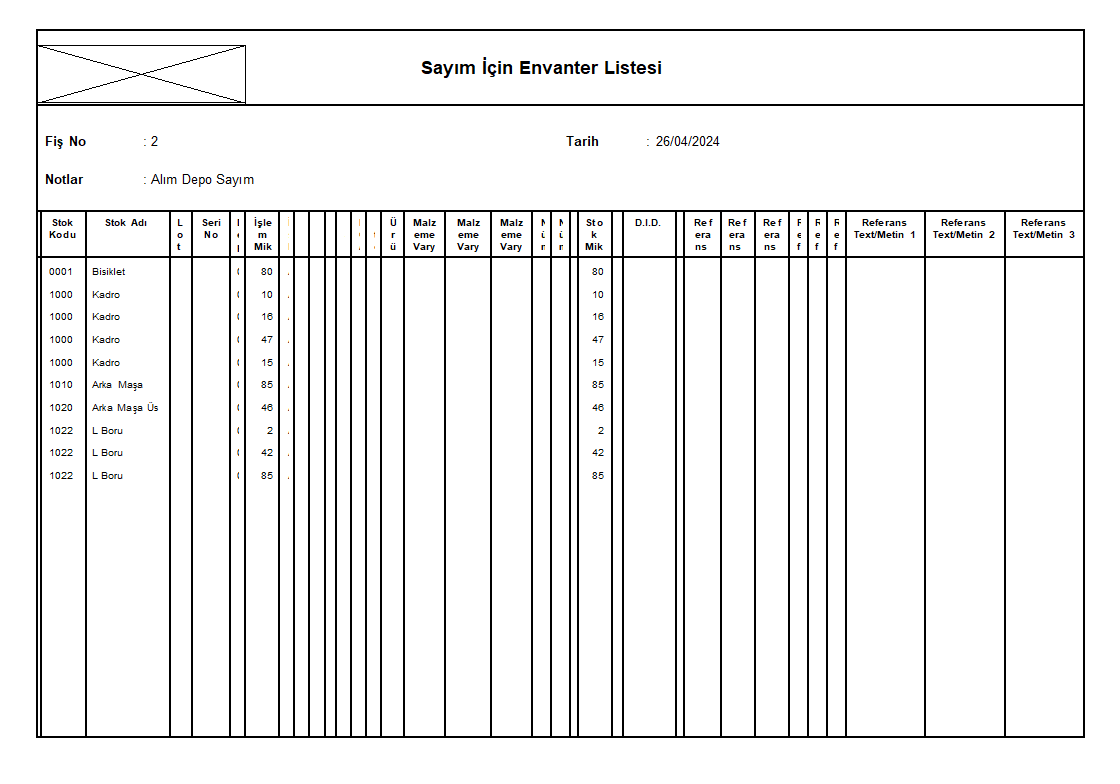
Resim 6
1.2 Sayım Sonuçları Girişi (SAYM11)
1. Adım: Ana menüdeki “Stok” başlığı altından “Sayım İşlemleri” ardından “Sayım Sonuçları Girişi” seçeneğine basılarak giriş yapılır. (Resim 7)
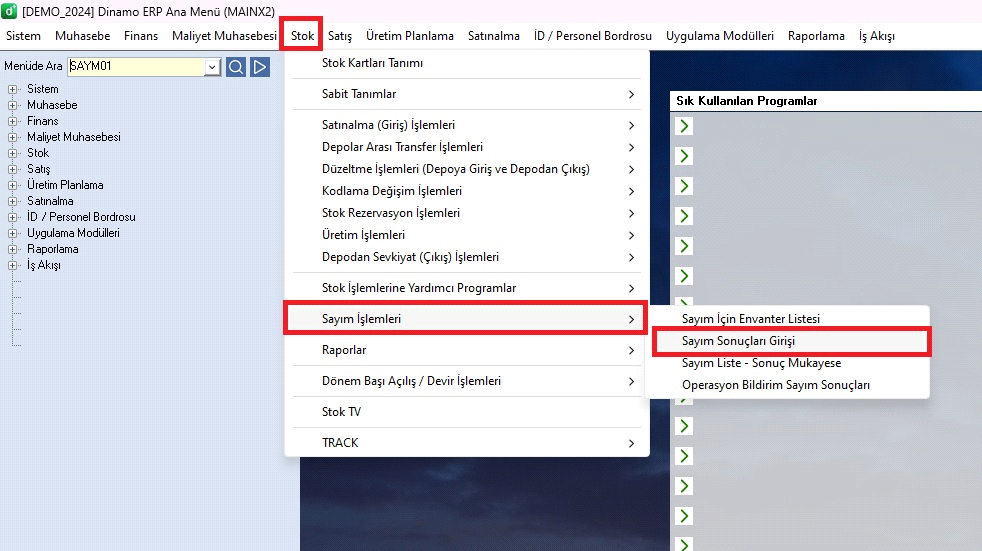
Resim 7
2. Adım: Kullanıcı bu kısımda yeni diyerek bir belge oluşturur. Ardından sayımı yapacak personel/grup kodu girilir. Sayım tarihi belirtilir. İstenirse belgeye not eklenebilir.
- Yöntem 1:
Ardından sayım yapılan ürünler; depo kodu, işlem miktarı bilgileriyle alttaki kalemlerle eklenir . (Resim 8)
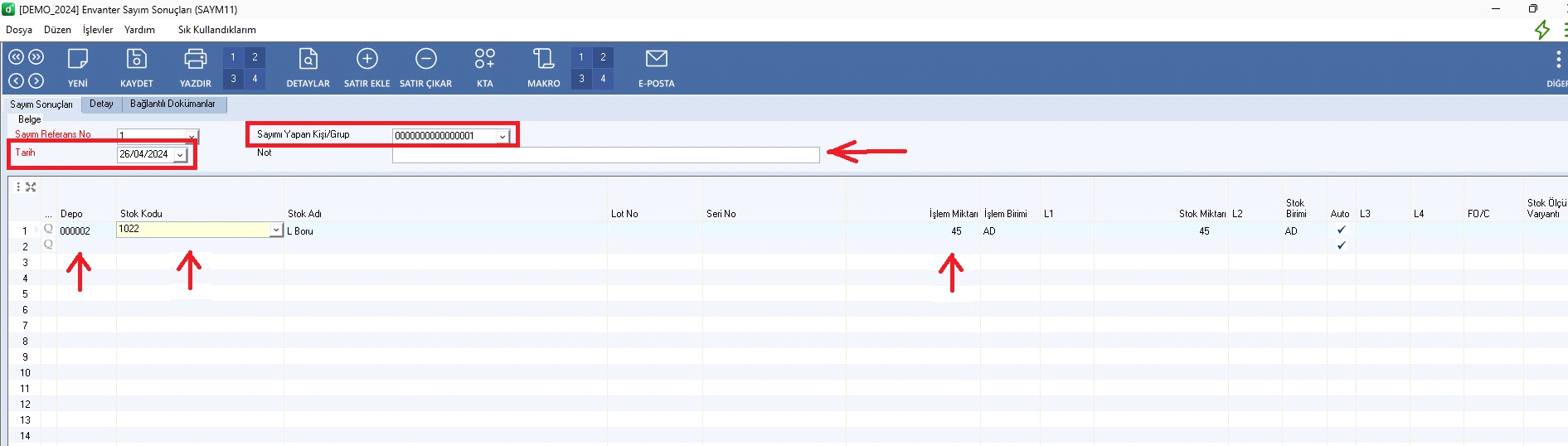
Resim 8
- Yöntem 2:
Farklı olarak kullanıcı bu ekranın sağ üst köşesindeki işlevlerden Envanter Listesinde gözüken değerleri getirebilir. (Resim 9)
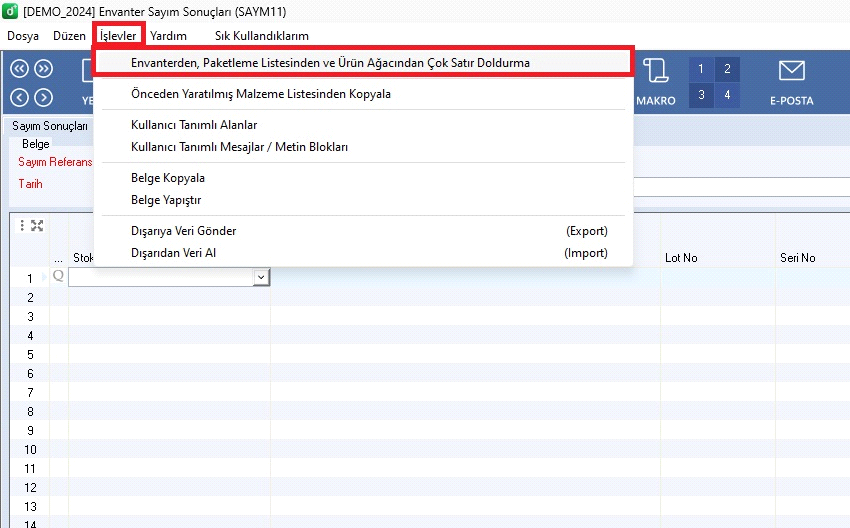
Resim 9
- Ardından gelen ekranda envanter listesinden süzmek istediği kriterlerdeki ürünler için filtreleme yapıp süz butonuna basar. Rezervasyon kriteri girilmelidir. (Örnek olarak Depo kodu girilebilir.) (Resim 10)
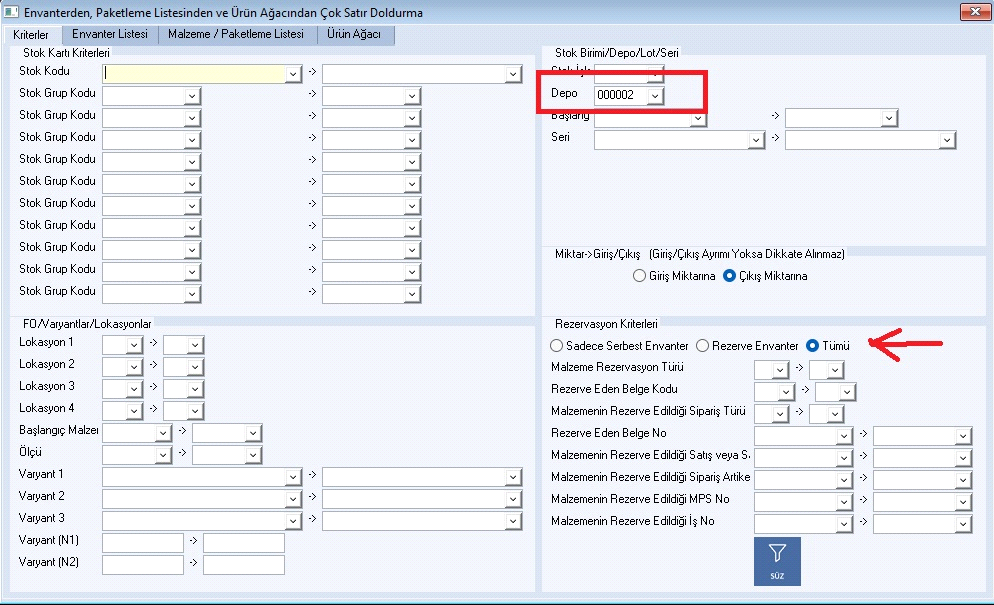
Resim 10
- Gelen ekranda kalemler yer alır. İstediğim kalemleri aktif/pasif duruma getirebiliriz. Ardından kullanıcı aktar butonuna basar ve kalemler belgeye aktarılmış olur.(Resim 11)
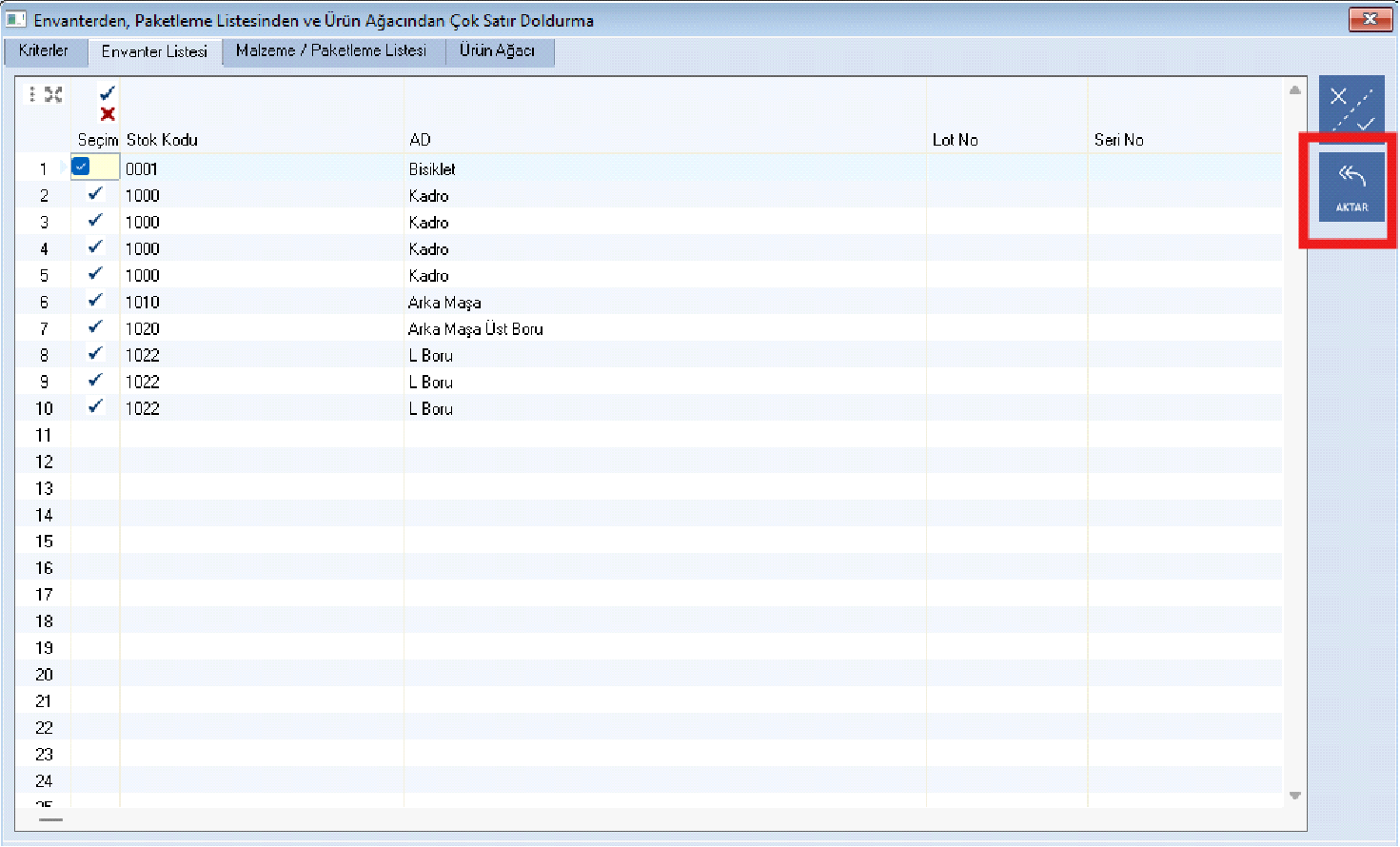
Resim 11
- Gelen ekranda kalemlere depo kodu girmemiz gerekmektedir. Ayrıca işlem miktarı sütununa her bir kalem için sayma sonucunda çıkan sonuç yazılmalıdır. (Resim12)
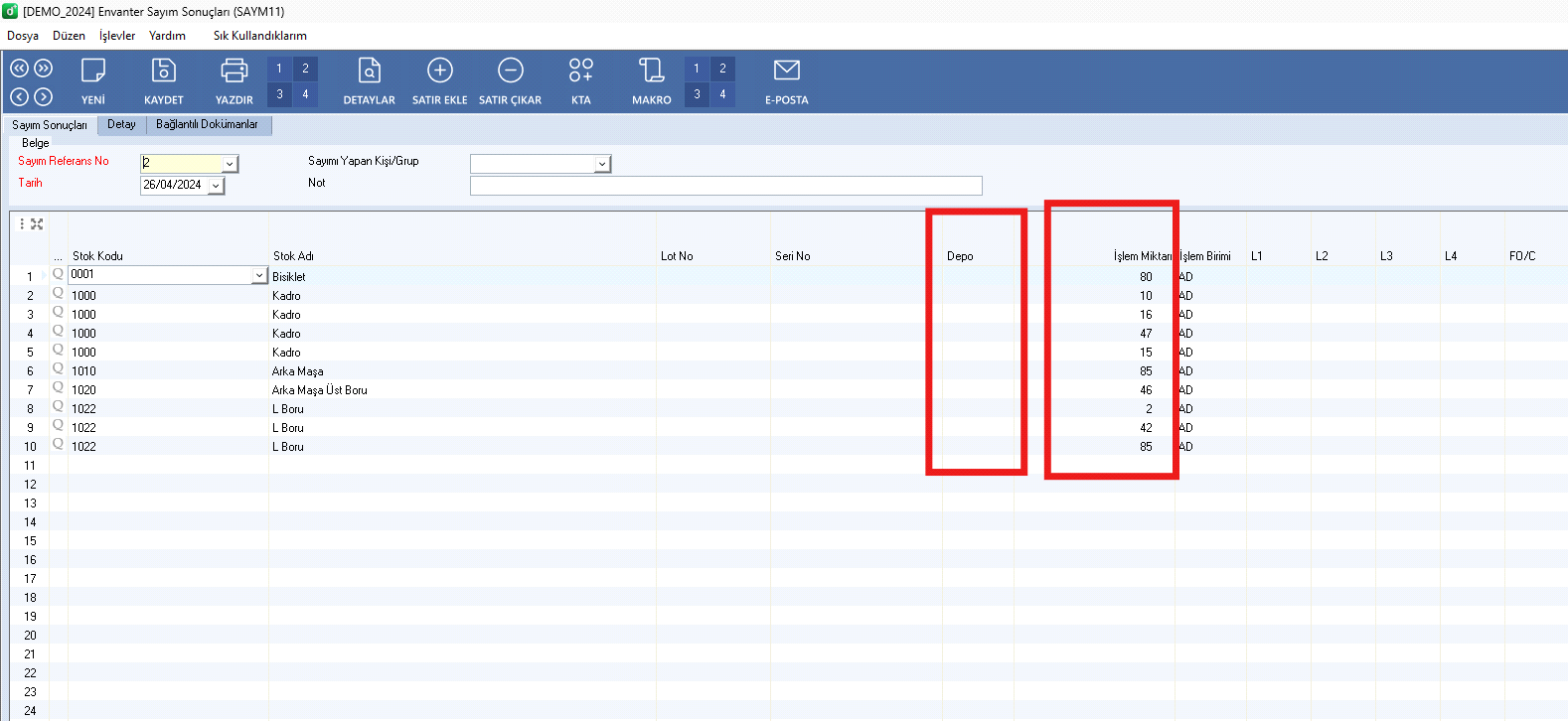
Resim 12
- Yöntem 3:
Bu sayma işlemi özel makrolarla veya Excel kullanılarak da yapılabilir.
3. Adım: Ardından kullanıcı belgeyi kaydeder ve böylece elinde sayım sonuçları listesi olur.
1.3 Sayım Liste – Sonuç Mukayese (SY99PO)
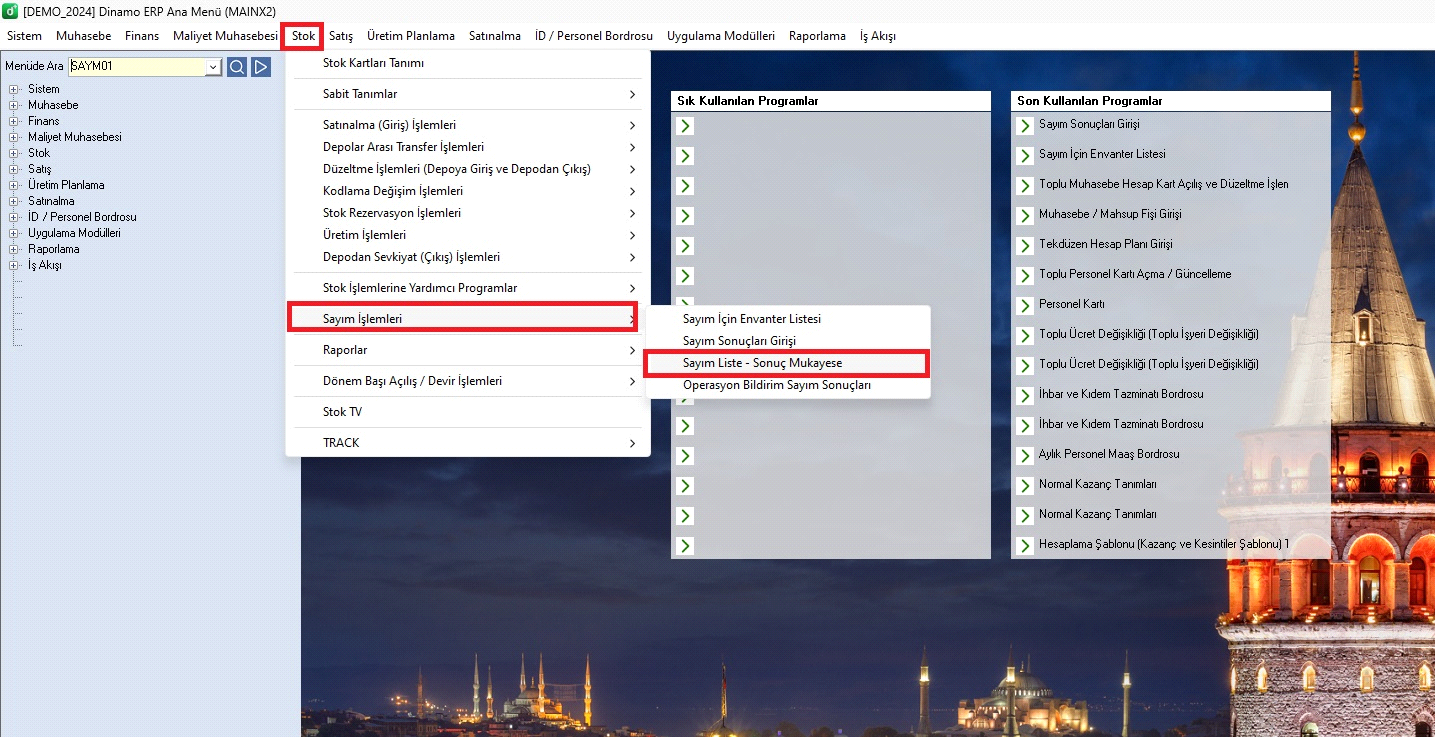
Resim 13
1. Adım: Ana menüdeki “Stok” başlığı altından “Sayım İşlemleri” ardından “Sayım Liste – Sonuç Mukayese” seçeneğine basılarak giriş yapılır. (Resim 13)
2. Adım: Açılan ekran sonuçları karşılaştırdığımız ekrandır. Burada ;
Sayım Listeleri seçimi, (1. kısımda, birden fazla değer girilebilir)
Sayım Sonuçları Listeler, ( 2. kısım, birden fazla değer girilebilir) ,
Depo kriterleri (3. Kısım) gibi değerler girerek girmiş olduğumuz kriterlere
göre karşılaştırma yapılmaktadır. Ardından “Süz” butonuna basılır.
(Resim 14)
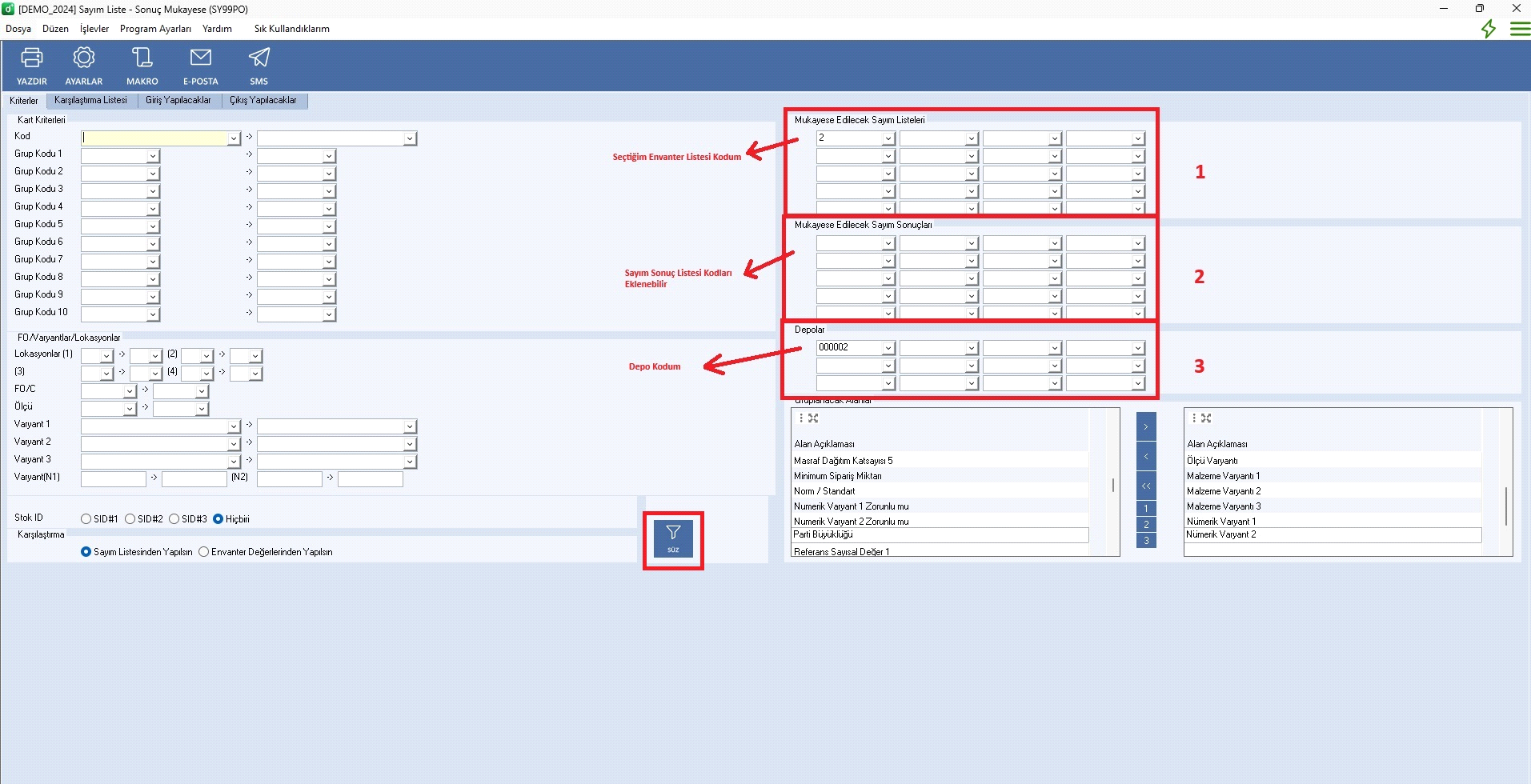
Resim 14
3. Adım : Gelen ekran başta kıyaslama yapacağımız sonuçlardaki kalemlerin listesini gösterir. Bu listede kalemlerin envanterden gelen miktarlarıyla sayımdan gelen miktarları gösterilir. Ayrıca fark değeri de burada belirtilir. (Resim 15)
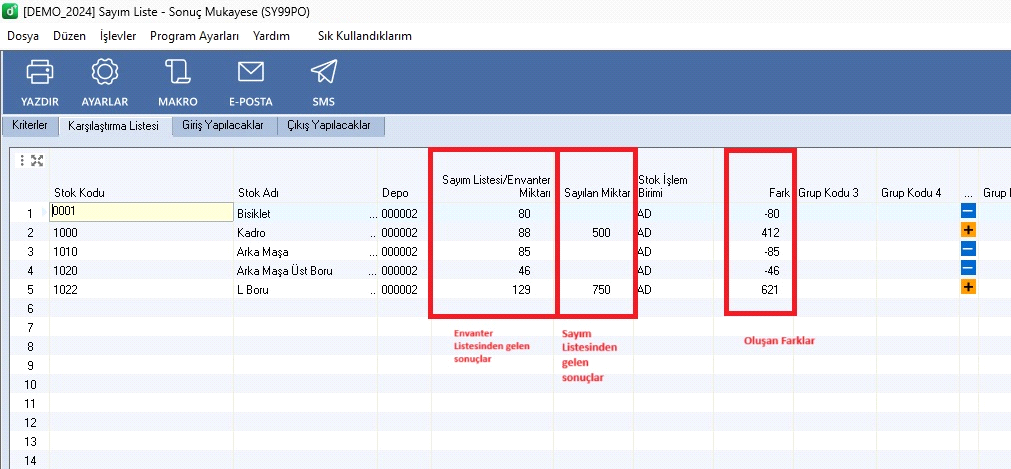
Resim 15
4. Adım : Bu ekranda ayrıca Giriş Yapılacaklar ve Çıkış Yapılacaklar ekranları yer alır.
Önemli !!! : Depomuzda sayım yapmadan önce rezervasyonlu stokların bulunup bulunmadığına dikkat etmeliyiz. Eğer rezervasyonlu stoklarımız varsa stok giriş ve çıkış fişi oluşturmadan önce rezervasyonlar kaldırılmalı sonrasında giriş ve çıkış işlemleri tamamlandıktan sonra rezervasyonlar tekrardan oluşturulmalıdır.
- Giriş Yapılacaklar: Burada karşılaştırma listesindeki fark değeri pozitif olan kalemler listelenecek ve Giriş Fişi oluşturulacaktır.
Kullanıcı Giriş Yapılacaklar Hesapla (1) Butonuna basar. Kalemler Listelenir. Sonrasında oluşturacağı fiş için tarih belirler. (2). Son adım olarak Giriş Fişi oluştur butonuna basılır (3). Böylece sayımda fazla çıkan kalemlerin fazlalık miktarları ilgili depoya eklenmiş olur. (Fişi kesilecek kalemlerin seçimi alttaki ekrandan yapılabilir.)(Resim 16)
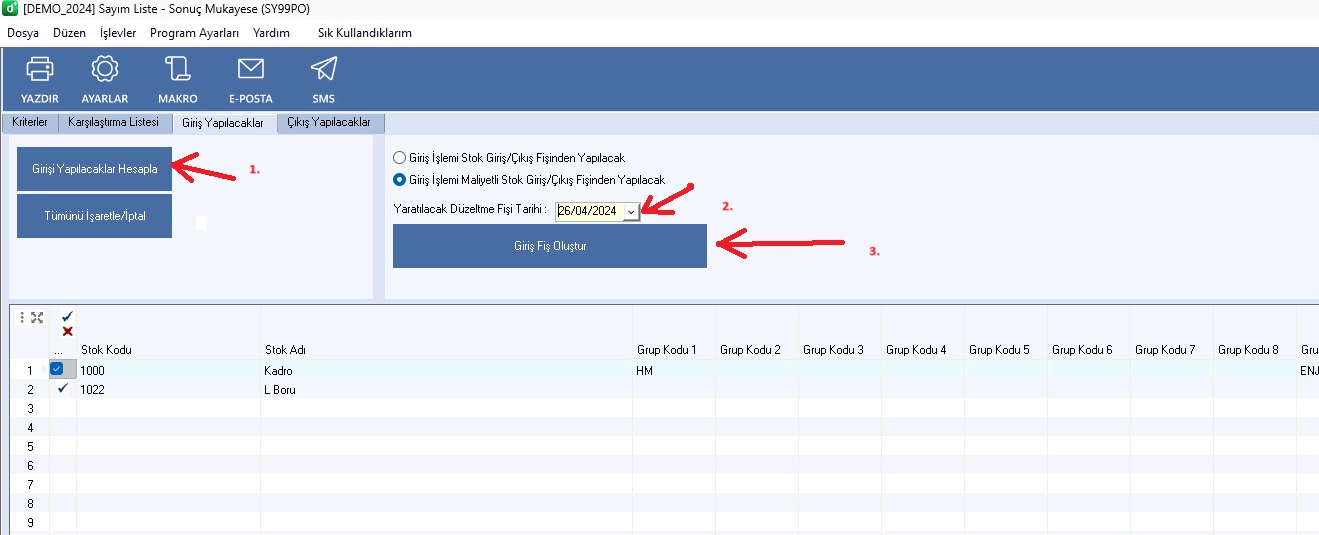
Resim16
- Çıkış Yapılacaklar: Burada karşılaştırma listesindeki fark değeri negatif olan kalemler listelenecek ve Çıkış Fişi oluşturulacaktır.
Kullanıcı Çıkış Yapılacaklar Hesapla (1) Butonuna basar. Kalemler Listelenir. Sonrasında oluşturacağı fiş için tarih belirler. (2). Son adım olarak Çıkış Fişi oluştur butonuna basılır (3). Böylece sayımda az çıkan kalemlerin fazlalık miktarları ilgili depodan kaldırılmış olur. (Fişi kesilecek kalemlerin seçimi alttaki ekrandan yapılabilir.) (Resim 17)
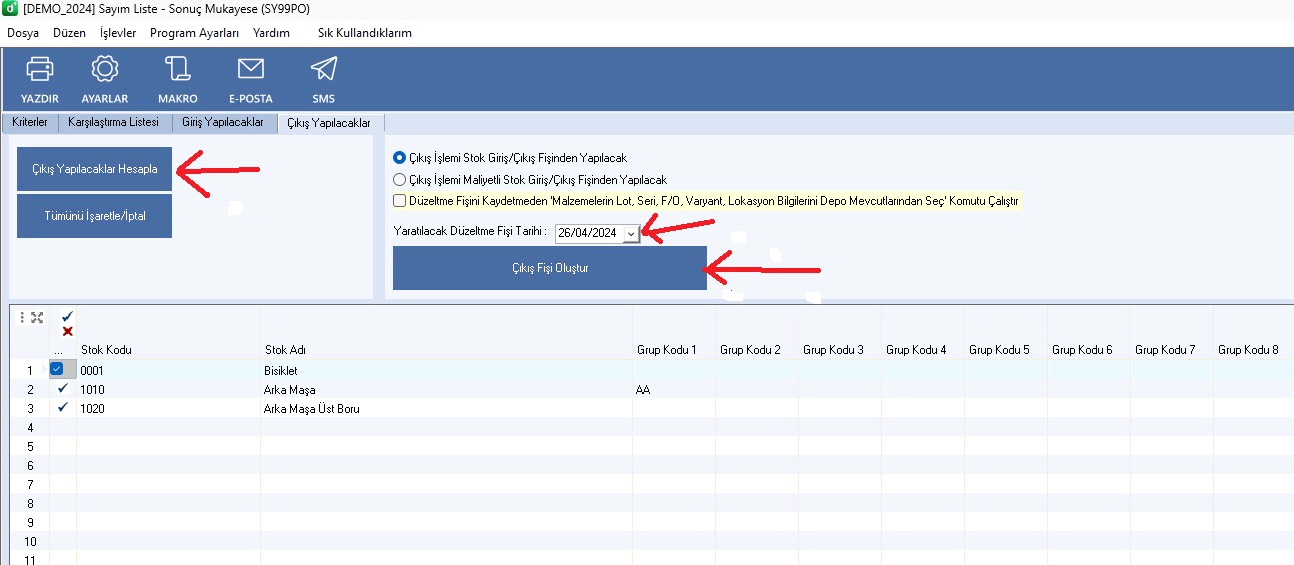
Resim 17